给自己一点时间接受自己,爱自己,趁着下午茶的时间来学习图老师推荐的Photoshop基础教程:简单制作虚线教程,过去的都会过去,迎接崭新的开始,释放更美好的自己。
【 tulaoshi.com - PS 】
近日失业在家闲得发慌,和朋友聊天说起用ps画虚线的方法,大多数人选择用ai描虚线边然后导入ps中处理,ai虽然也是我常用的图形工具,但是往往ai的图形导入ps会出现边缘发虚的情况,大大影响了视觉效果。
于是乎,将我平时用ps画虚线的技巧整理了一下,在大牛面前,我也献丑一下,雕虫小计,请大牛们见谅。
完成效果:
(本文来源于图老师网站,更多请访问http://www.tulaoshi.com/ps/)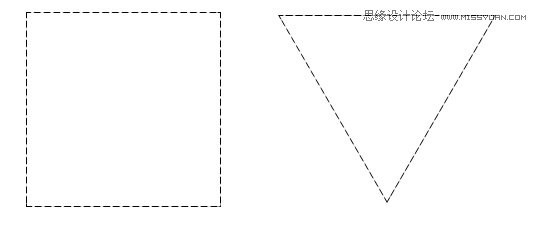
步骤一:新建一个随意大小的空白文档,为了视觉效果,建议在新建的时候选用白色为背景颜色。我新建的为300x300px
步骤二(重要):背景图层上面,新建一个透明图层。
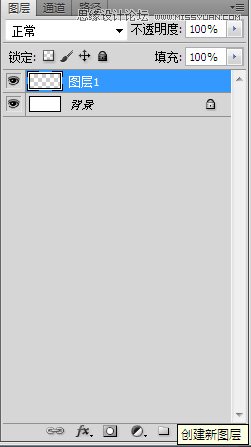
步骤三:矩形选框工具,建立任意大小的矩形。
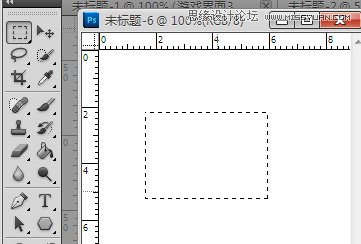
步骤四:1.画笔工具,设画笔大小为5~8px之间,硬度为100%。
(本文来源于图老师网站,更多请访问http://www.tulaoshi.com/ps/)2.画笔窗口,调节间距在140%左右。
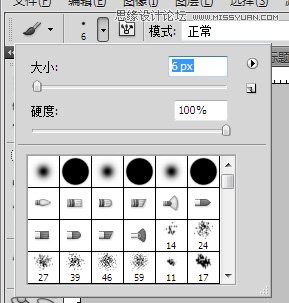
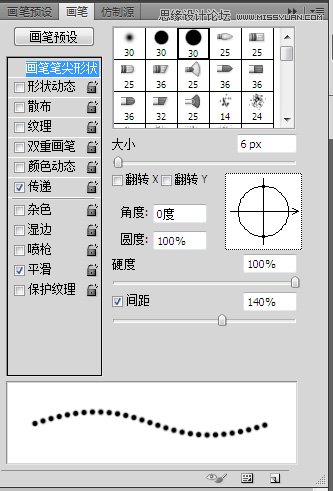
步骤五:按住键盘shift键并单击矩形选框的四个顶点,得到如下图形。
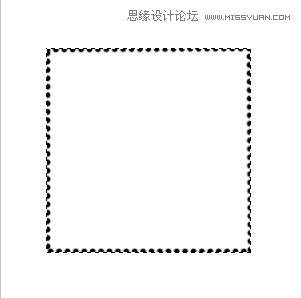
步骤六:选择-修改-收缩,收缩值为1。
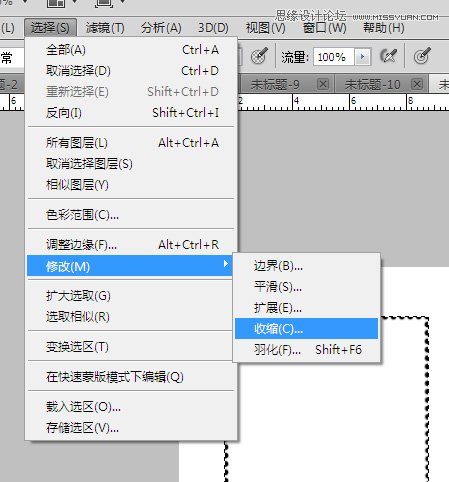
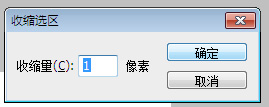
步骤七:按一下键盘上的delete,删除选框内区域。好了,虚线画好了。

注:此方法不合适圆形,只适合边角型等形状描边。
来源:http://www.tulaoshi.com/n/20160216/1567763.html
看过《Photoshop基础教程:简单制作虚线教程》的人还看了以下文章 更多>>